- Учителю
- Практические работы на тему Графический редактор Paint (5, 6 класс)
Практические работы на тему Графический редактор Paint (5, 6 класс)
Информатика, 5-6 класс Графический редактор PAINT. Практические работы
Практическая работа №1.
Задание:
-
Запустите приложение Paint, последовательно выбрав Пуск\Все программы\Стандартные\Paint.
-
С помощью инструментов Карандаш, Кисть, Ластик нарисуйте рисунок 1 и 2.
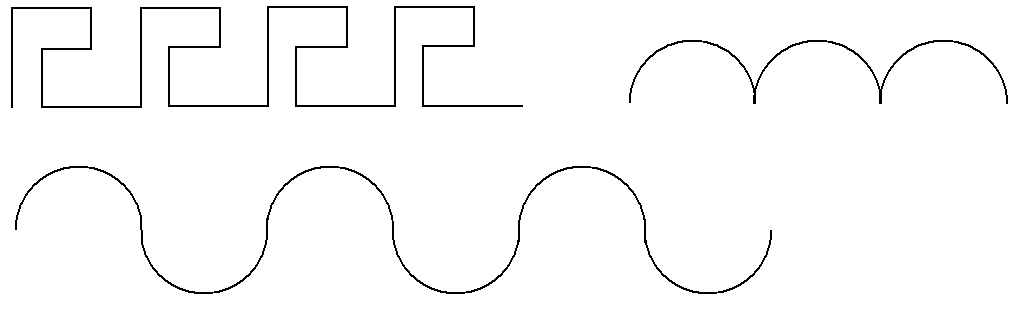
Рис.1
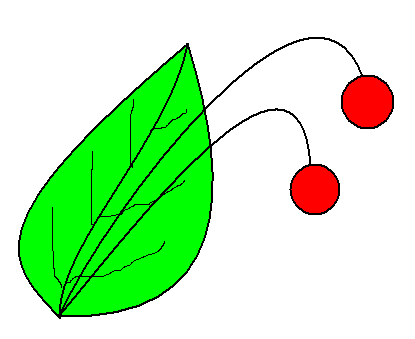
Рис. 2
-
Сохраните рисунок в личной папке под именем Кривые.
Практическая работа №2.
Задание 1
-
Запустите графический редактор Paint, последовательно выбрав Пуск\Все программы\Стандартные\Paint.
-
С помощью инструментов Линия, Кривая нарисуйте рисунок.
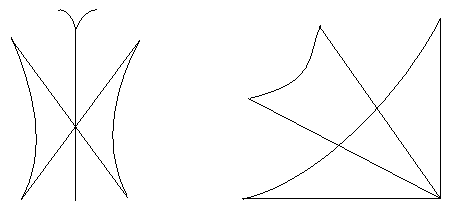
-
Сохраните рисунок в личной папке под именем Кривая.
Задание 2
-
В графическом редакторе Paint создайте новую область для рисования.
-
С помощью инструментов Линия, Многоугольник, Эллипс (Овал) нарисуйте рисунок.
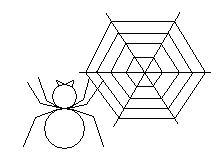
-
Сохраните рисунок в личной папке под именем Паутина.
Задание 3.
-
В графическом редакторе Paint создайте новую область для рисования.
-
С помощью инструментов Линия, Эллипс (Овал), Кривая нарисуйте рисунок.

-
Сохраните рисунок в личной папке под именем Глобус.
Практическая работа №3.
Задание 1.
-
Запустите приложение Paint, последовательно выбрав Пуск\Все программы\Стандартные\Paint.
-
Нарисуйте грибочек. Используя приемы копирования, изменения размера, наклона для фрагмента рисунка, изобразите грибную поляну.
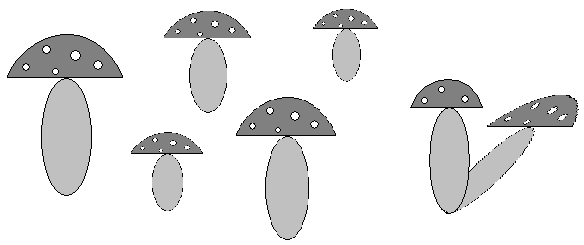
-
Сохраните рисунок в личной папке под именем Грибы.
Задание 2.
-
Запустите приложение Paint, последовательно выбрав Пуск\Все программы\Стандартные\Paint.
-
Используя приемы работы с фрагментами рисунка, нарисуйте бабочку. Цвета для раскраски выберите на свое усмотрение.
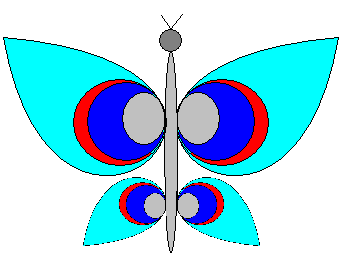
-
Сохраните рисунок в личной папке под именем Бабочка.
Практическая работа №4.
Задание:
-
Загрузите приложение Paint.
-
Нарисуйте с помощью этого приложения данный рисунок.
-
Используя инструмент Текст, добавьте надписи на рисунке.

-
Сохраните рисунок в личной папке под именем Курсы.
Практическая работа №5.
Задание:
-
Запустите графический редактор Paint.
-
Установите размер области для рисования: ширина - 30 см, высота - 20 см.
-
С помощью инструментов графического редактора изобразите данный рисунок.
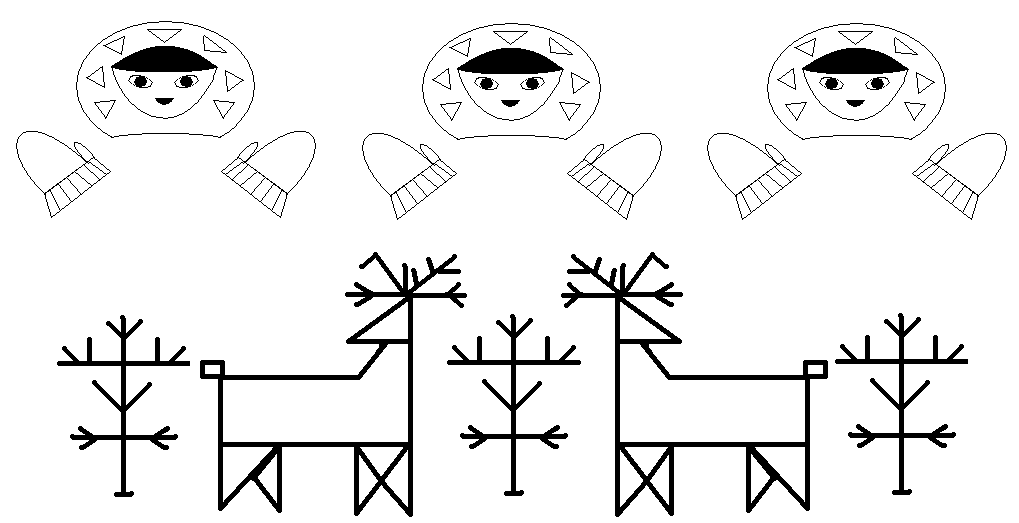
-
Сохраните рисунок в личной папке под именем Рисунок.
Практическая работа №6.
Задание:
-
Запустите графический редактор Paint.
-
Установите размер области для рисования: ширина - 30 см, высота - 20 см.
-
С помощью инструментов графического редактора изобразите данный рисунок.
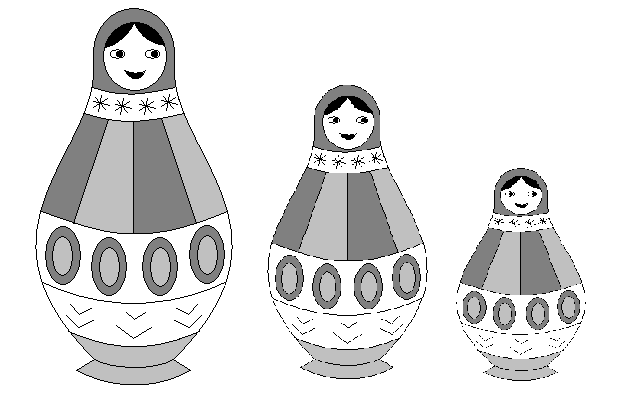
-
Сохраните рисунок в личной папке под именем Матрешки.
Практическая работа №7.
Задание:
-
Запустите графический редактор Paint.
-
Установите размер области для рисования: ширина - 30 см, высота - 20 см.
-
С помощью инструментов графического редактора изобразите данный рисунок.
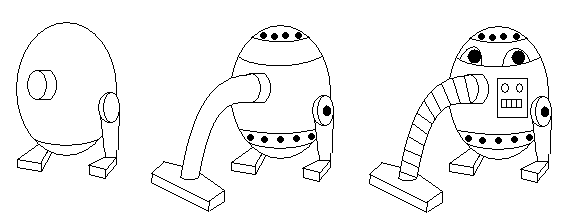
-
Сохраните рисунок в личной папке под именем Пылесос.
Практическая работа №8.
Творческая работа «Пейзаж»
Задание:
-
Загрузите приложение Paint.
-
Нарисуйте с помощью этого приложения данный рисунок.
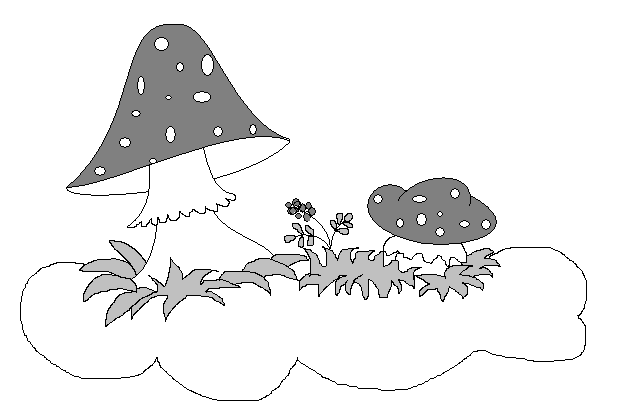
-
Сохраните рисунок в личной папке под именем Пейзаж1.
Практическая работа №9.
Творческая работа «Пейзаж»
Задание:
-
Загрузите приложение Paint.
-
Нарисуйте с помощью этого приложения данный рисунок.
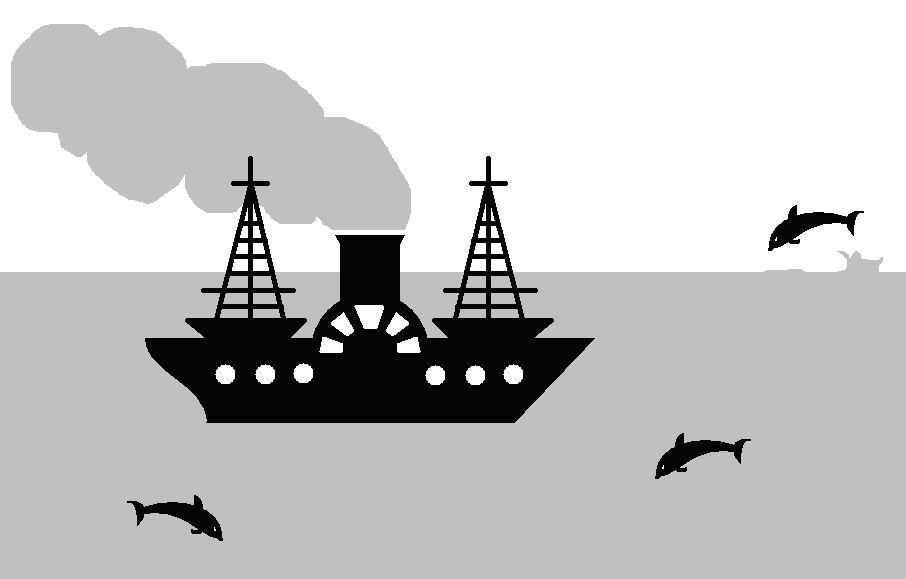
-
Сохраните рисунок в личной папке под именем Пейзаж2.
Бубякина Е.Н.